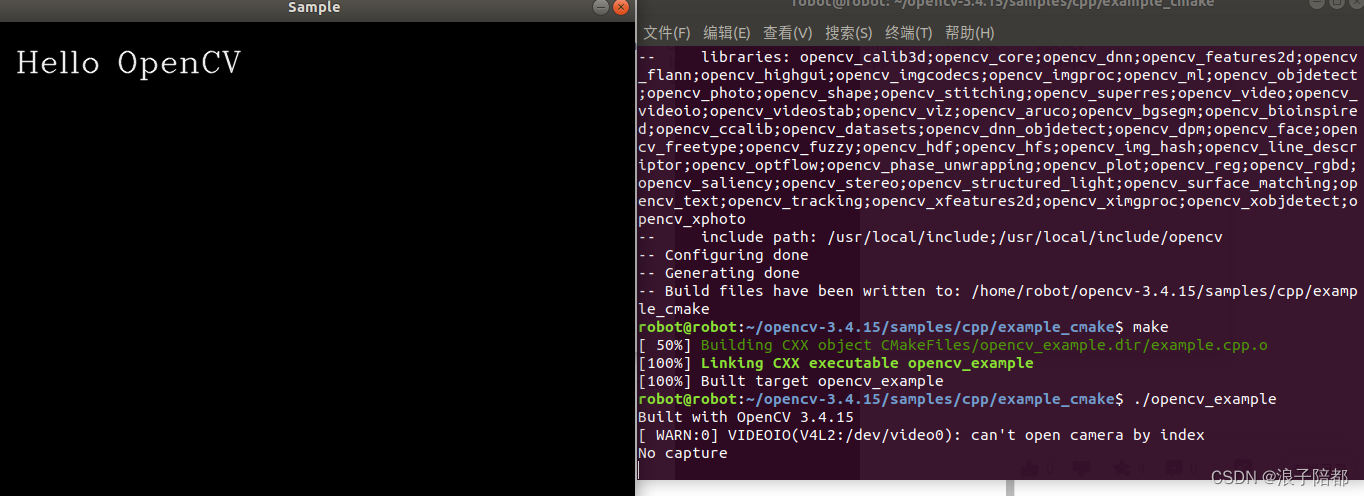1.Opencv安装包下载:
OpenCV网站:
github
找到OpenCV和 opencv_contrib
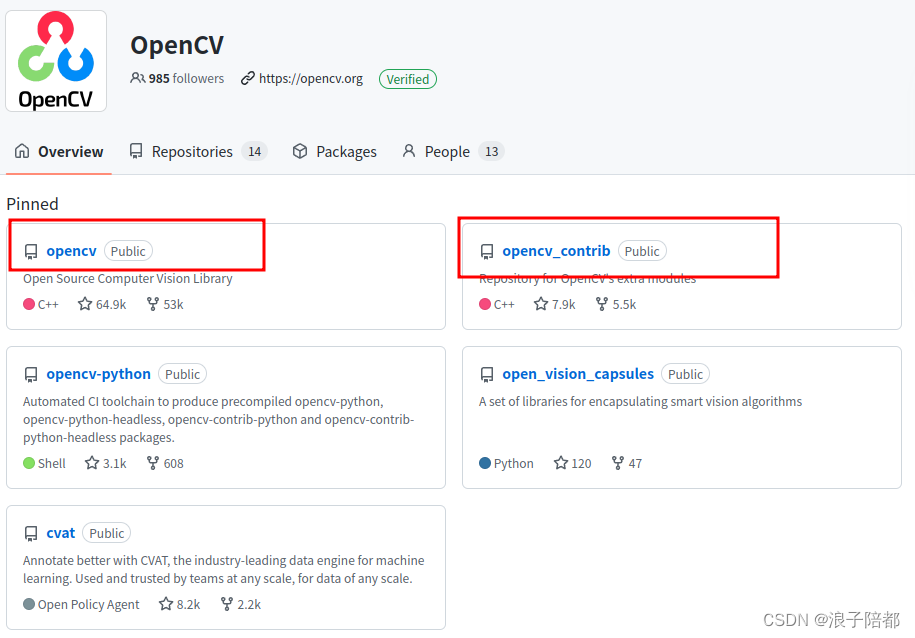
在OpenCV中找到需要的版本
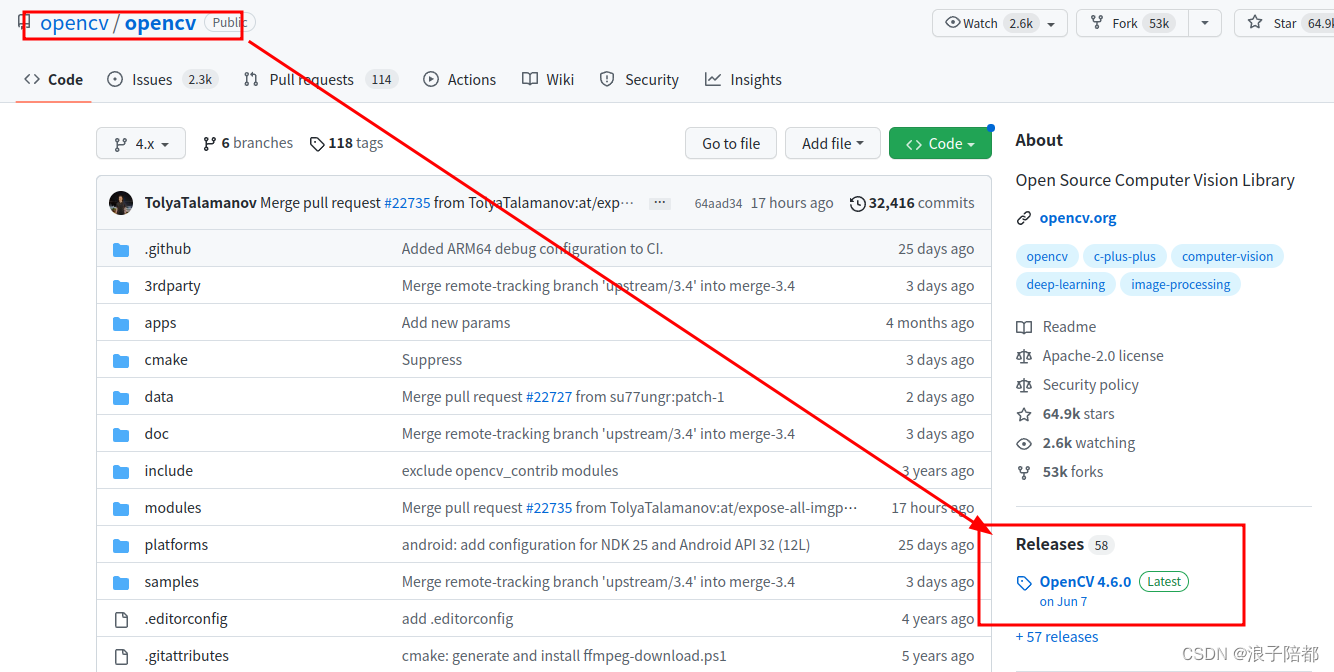
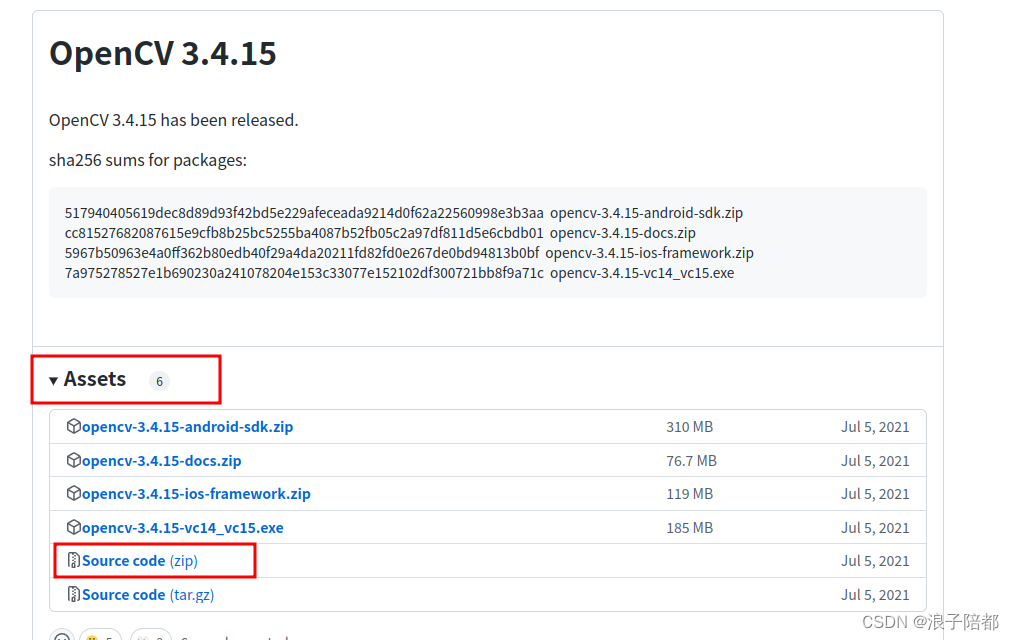
点击下载源码
在opencv_contrib中选择与Opencv对应的安装包,下载即可。
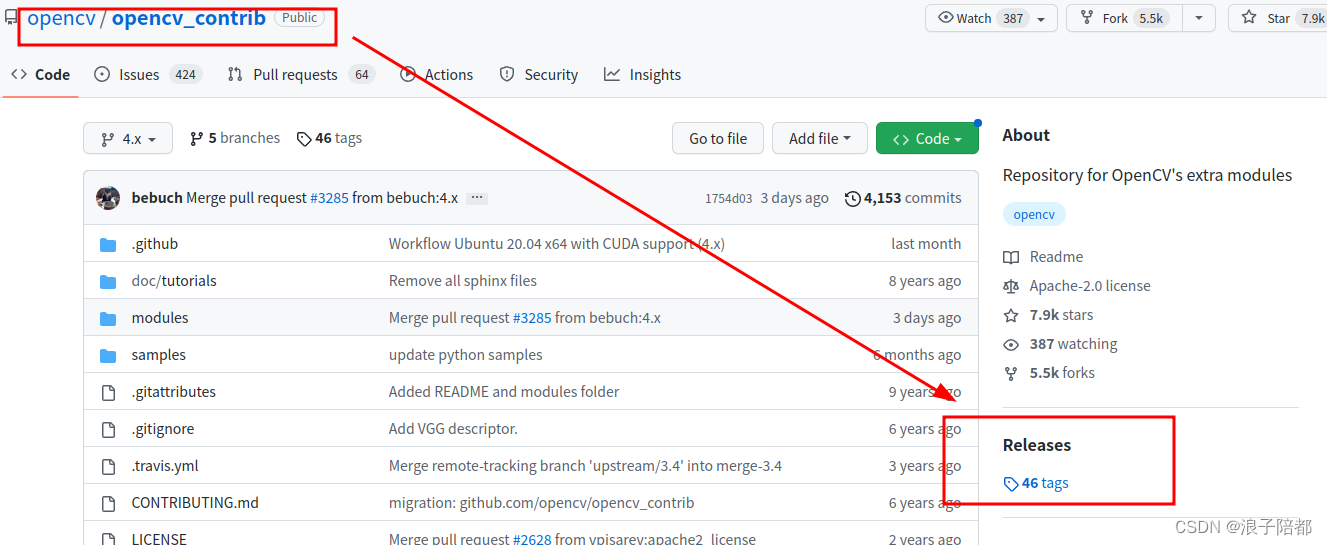
将解压后的文件夹合并
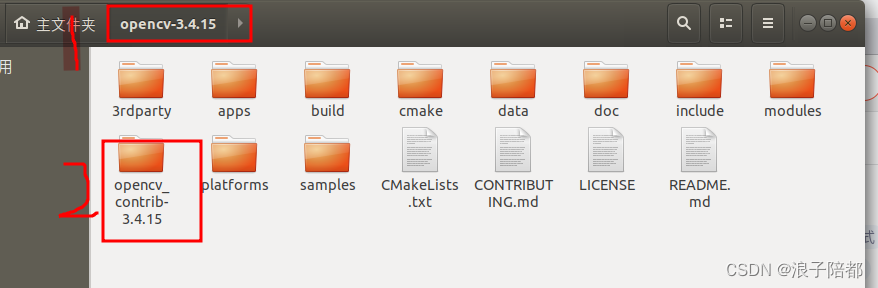
将下载的文件包移动到HOME文件夹,
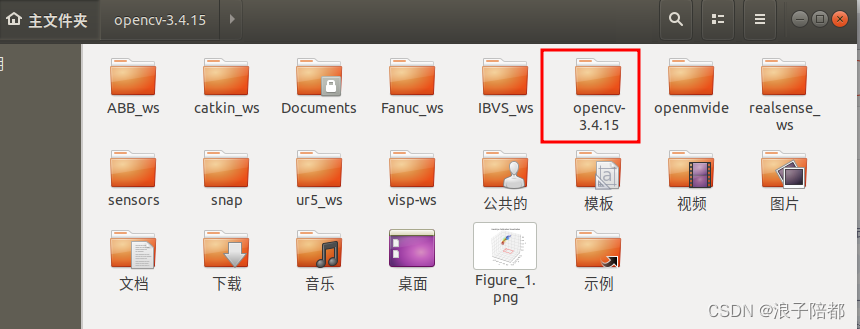
其中opencv_contrib放入opencv-3.4.15文件夹中
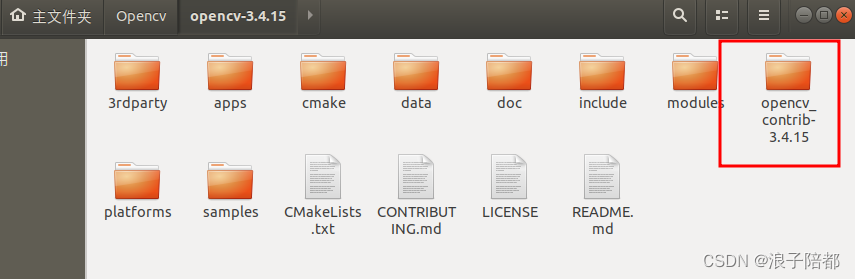
2.安装依赖
# 更新源,安装软件包
sudo apt update && sudo apt install -y cmake g++ wget unzip
#安装依赖
sudo apt-get install build-essential libgtk2.0-dev libavcodec-dev libavformat-dev libjpeg-dev libswscale-dev libtiff5-dev
sudo apt-get install libgtk2.0-dev
sudo apt-get install pkg-config
3.在build文件夹下执行cmake
在执行前注意文件包的路径和名称是否和命令对应
cd ~/opencv-3.4.15/build/
cmake -DCMAKE_BUILD_TYPE=Release -DCMAKE_INSTALL_PREFIX=/usr/local -DOPENCV_EXTRA_MODULES_PATH=../opencv_contrib-3.4.15/modules ..
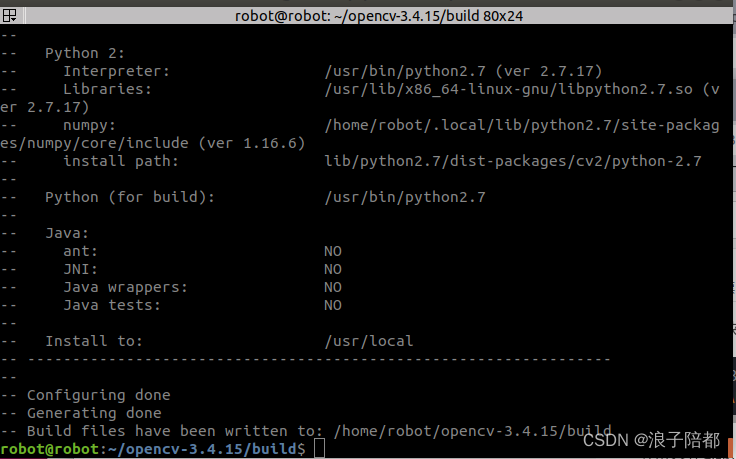
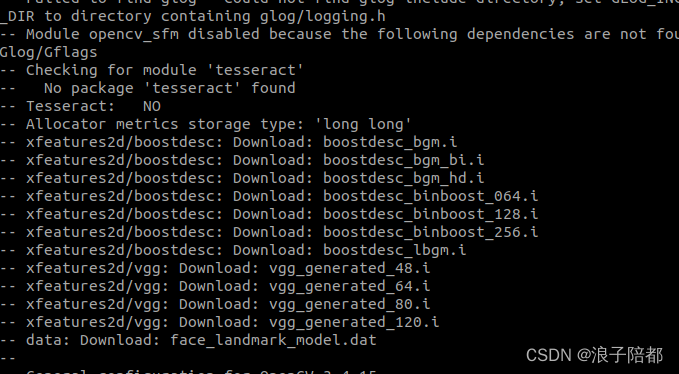
这里会从github上下载一些文件,如果终端加入代理的话会很快,没有代理需要自己下载文件。只要终端不报红色就没啥问题。
4.编译
这里的j4是针对性能不好的电脑,我这里电脑性能比较强,选择j32编译,s数据越大编译的速度就越快。
make -j4
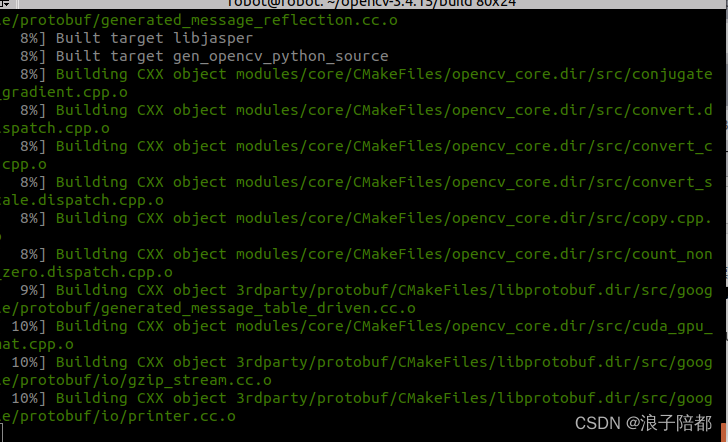
5.安装到系统
sudo make install
添加路径
sudo gedit /etc/ld.so.conf.d/opencv.conf
然后在打开文件中添加如下内容:
/usr/local/lib
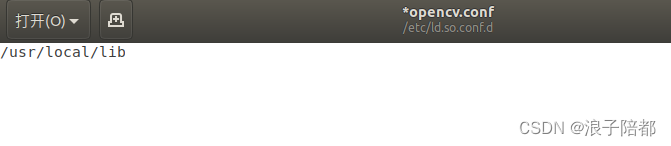
之后再终端输入以下命令(安装完成某个工程后生成许多动态库,该命令是为了让这些动态链接库为系统所共享)
sudo ldconfig
使其保存并生效。
再在终端输入
sudo gedit /etc/bash.bashrc
打开文件后在末尾输入:
PKG_CONFIG_PATH=$PKG_CONFIG_PATH:/usr/local/lib/pkgconfig
export PKG_CONFIG_PATH
保存退出,终端输入:
source /etc/bash.bashrc
至此,opencv及opencv_contrib安装配置完成了!
6.测试安装的文件
进入opencv/samples/cpp/example_cmake目录下,终端打开,依次输入:
cd ../samples/cpp/example_cmake
cmake .
make
./opencv_example